
Useimmat kannettavien kosketuslevyt mahdollistavat keskimmäisen napsautuksen, mutta eivät kaikki. Joissakin tilanteissa tämä vaihtoehto on ehkä otettava käyttöön hiiren ohjaimen ohjauspaneelissa tai ensin asennettava sopivat ohjaimet.
Perusteet
Napsauta hiiren vasemmalla painikkeella kosketuslevyä napsauttamalla sitä yhdellä sormella. Napsauta hiiren kakkospainikkeella napsauttamalla tyynyä kahdella sormella. Napsauta keskellä napsauttamalla tyynyä kolmella sormella. Se on ihanteellinen tilanne joka tapauksessa.
Käytännössä tämä ominaisuus on oletusarvoisesti käytössä joissakin kosketuslevyissä, oletusarvoisesti poissa käytöstä toisissa ja sitä on mahdotonta ottaa käyttöön joissakin kosketuslevyissä.
Ja kosketuslevystä riippuen sinun on ehkä napautettava tyynyä oikealla sormien lukumäärällä sen sijaan, että napsautettaisiin sitä fyysisesti.
LIITTYVÄT: Kuinka lisätä keskimmäinen napsautus Macin ohjauslevylle
Seuraavat ohjeet koskevat Windowsia. Macissa voit käytä MiddleClick-sovellusta Ota keskimmäinen napsautus käyttöön MacBookin kosketuslevyllä.
Kuinka sallia kolmen sormen napsautus
LIITTYVÄT: Mikä on "Precision Touchpad" Windows-tietokoneissa?
Jos tämä ei toimi, sinun on ehkä otettava se käyttöön. Voit tehdä tämän kahdella tavalla: Mukana on kosketuslevyn ohjaimen mukautettu ohjauspaneeli, jonka usein tekee Synaptics. Tämän pitäisi olla aina saatavana Windows 7: ssä ja myös Windows 10 -tietokoneissa, joissa ei ole a tarkka kosketuslevy .
Windows 7 -tietokoneille ja Windows 10 -tietokoneille, joissa ei ole tarkkaa kosketuslevyä
Löydät tämän vaihtoehdon siirtymällä Ohjauspaneeli> Laitteisto ja äänet> Hiiri. Täältä löydät välilehden nimeltä "Kosketuslevy", jolloin pääset kosketuslevyn asetuksiin.
Esimerkiksi alla olevassa kuvakaappauksessa meidän on napsautettava "ClickPad Settings" -välilehteä ja napsauttamalla sen alla olevaa "ClickPad Settings" -painiketta.
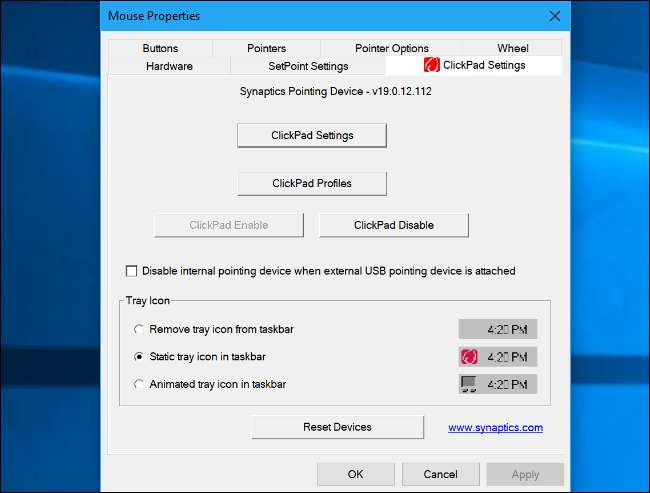
Seuraavat tarkat vaiheet ovat erilaiset eri tietokoneissa. Sinun on löydettävä vaihtoehto, joka hallitsee kolmen sormen napsautuksen tekemistä kosketuslevyllä, varmista, että se on käytössä, ja aseta se keskimmäiselle napsautukselle.
Esimerkiksi alla olevassa kuvakaappauksessa meidän on ensin varmistettava, että "Napsauttaminen" -valintaruutu on käytössä. Sitten meidän on napsautettava napsauttamisen oikealla puolella olevaa rataskuvaketta määrittääksesi, mitä eri napsautukset tekevät.
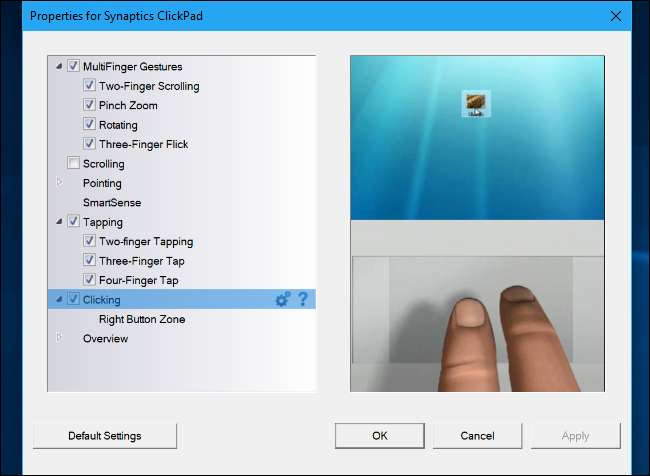
Täältä löydät vaihtoehdon Kolmen sormen napsautustoiminto. Sen on oltava asetettu "Keski-napsautus", jotta voimme suorittaa keskimmäisen napsautuksen kolmella sormella.
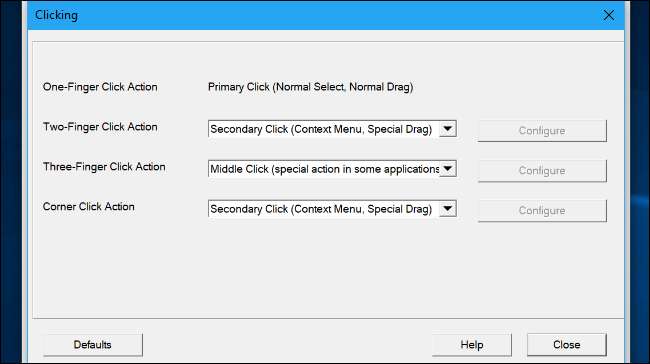
Jos kosketuslevylläsi on painikkeita ja napsautat niitä itse kosketuslevyn sijaan, etsi vaihtoehto, joka ohjaa painikkeiden toimintaa. Voit esimerkiksi pystyä määrittämään kosketuslevyn suorittamaan keskimmäisen napsautuksen, kun napsautat sekä hiiren vasenta että oikeaa painiketta kerralla.
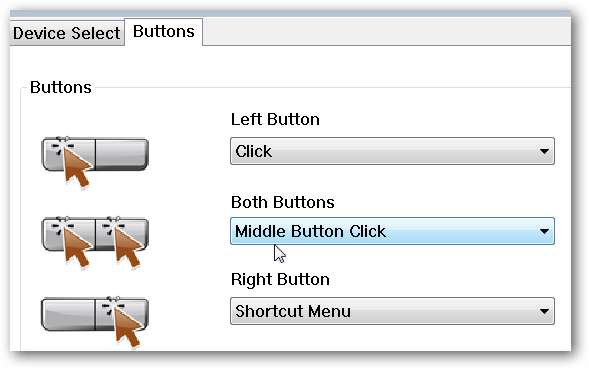
Windows 10 -tietokoneille, joissa on Precision Touchpad
Jos et näe tätä ohjauspaneelia ja sinulla on Windows 10, on hyvä mahdollisuus, että kannettavassasi on tarkka kosketuslevy, joten sinun on käytettävä sisäänrakennetut Windows 10 -asetukset tämän ominaisuuden ottamiseksi käyttöön.
Voit tehdä tämän siirtymällä kohtaan Asetukset> Laitteet> Kosketuslevy. Vieritä alaspäin ja etsi Kolmen sormen eleet -osio. Napsauta ”Taps” -ruutua ja valitse ”hiiren keskimmäinen painike”. Oletuksena tämä ele on asetettu avautumaan Cortana on Windows 10.
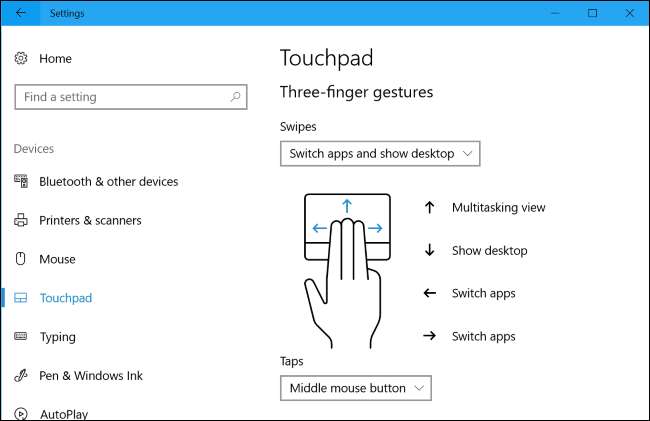
Jos et näe hiiriohjaimien lisäämiä lisäasetuksia Hiiri-ikkunassa ja käytät Windows 7: ää tai jos et näe mitään vaihtoehtoja Windows 10: n "Kosketuslevy" -näytössä, sinun on asennettava kannettavan tietokoneen hiiriohjaimet. Mene kannettavan tietokoneen valmistajan sivustolle, etsi kannettavan tietokoneen kosketuslevyn ohjaimet ja asenna ne. Sinun pitäisi nähdä hiiren ohjauspaneelista lisäasetukset jälkikäteen, ja voit seurata yllä olevia ohjeita.
Apua, en voi ottaa käyttöön kolmen sormen napsautusta!
Jos et voi ottaa kolmen sormen napsautusta käyttöön kosketuslevyn asetuksissa, siihen ei ole helppoa tapaa. Saatat pystyä korjaamaan jotain yhdessä AutoHotKey , mutta on hyvät mahdollisuudet, ettei se ole niin luotettava.
LIITTYVÄT: 47 pikanäppäimet, jotka toimivat kaikissa selaimissa
Jos käytät keskimmäistä napsautusta paljon kaikkialla Windowsissa, kannattaa harkita vaihtoehtoisia eleitä. Esimerkiksi keskimmäistä napsautusta käytetään yleensä avaamaan linkit verkkoselaimen uudessa välilehdessä. Mutta voit myös vain pidä Ctrl-näppäintä painettuna kun napsautat linkkiä avataksesi sen uudessa välilehdessä. Tämä voi olla paljon helpompaa tehdä kannettavalla tietokoneella, jossa on kosketuslevy.
Viime kädessä, jos kosketuslevy ei anna sinulle helppoa tapaa ottaa keskimmäinen napsautus käyttöön tai kolmen sormen ele tuntuu liian epämukavalta, voit sijoittaa kannettavan tietokoneen hiireen. On monia kompakteja langattomat hiiret joka voi matkustaa hyvin, ja voit aina hankkia kiinteän langallisen työpöydän hiiren, jos käytät kannettavaa tietokonetta pääasiassa pöydällä.
Kuvahyvitys: Flickr







